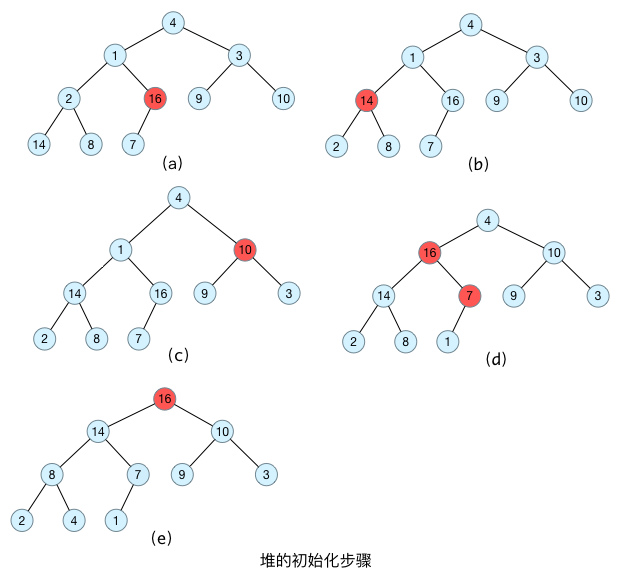按照惯例,年终总结依旧是按照农历算,农历乙未年的年终总结。
2015年的夏天对我而言是个转折点,终于实现了我工作以来一直想北漂的梦想,受够了各种束缚,受够了带同事的各种无奈,受够了跟同事没有话题的工作,受够了天天雾霾比北京不知严重多少倍却没有一点声音,受够了满城市找不到一家互联网公司,受够了满城市找不到一个技术会议,受够了于为了工作而工作的同事们共事,受够了天天受到官本位思想的侵蚀。
上半年在济南工作生活,下半年在北京工作生活。
似乎一直以来我的一些人生大事都是在夏天发生的。
工作
在济南的工作没什么好总结的,我已经在济南工作多年,似乎也没有太大的变化。
由于互联网公司和传统行业软件公司存在较大的差异,来到一点资讯后大约适应了两个月才完全适应。到现在,让我回想之前的工作状态,感觉好陌生,好遥远。
我的岗位为运维开发,叫做基础平台的研发更合适些。由于之前没有运维方面的工作经验,对运维开发这样的职位没有清晰的认识。对运维的需求也是在工作中逐步去摸索的。
之前在济南工作的时候,由于从事的是传统软件行业,对技术的使用比较保守,公司中很少会采用很新的技术,比如storm、kafka等。很多行业我个人利用业余时间倒是学习了很多互联网中会用到的技术,但是由于缺乏实践机会,时间一长就忘记了。
另外由于处理业务类型不同,使用的技术往往也不一样。比如haproxy这种反向代理软件在非互联网行业中其实用到比较少,因为非互联网行业面向的群体往往是政府和企业类的,不是使用互联网的广大用户群体,因此反向代理软件很少有永无之地。我之前待过的几家有些技术背景的非互联网公司往往会自己开发一些适合公司自己业务的类库或者技术架构,很多技术含量也是蛮高的,只是不为外界所知,组件无法公用,更没有开源的。
当然了,随着互联网行业的发展,传统的软件企业所使用的技术也在更新,也在采用互联网企业使用的技术。
因此,来到了互联网行业对我而言最重要的就是掌握互联网行业中会用到的技术,除了工作过程中会使用一些新技术之外,晚上下班之后也会将时间充分利用上,学习一些工作中会用到的技术。由于要学的技术实在太多了,至于先学什么后学什么,我采取了“用到什么就学什么,广撒网,后深入”的原则,这样既能达到不太影响工作,又可以达到一定广度,等到广度够了再深入了解各个技术。
由于自己的各种问题,也造成过几次系统的线上的故障,靠谱程度还有待提高。
在济南的环境下从来没有见过@福波和@凯荣为了工作这般拼得的同事,虽然他们这种拼得方式我学不来,但至少要从精神上拼一下。
工作的原因,正在使用的编程也变得更多,工作中会用到C++、Java、Python、Golang、前端技术等,不同的语言使用于不同的场景下。
工作上并没有太大的成就,主要是因为需要学习的东西太多,需需要了解,各种技术需要学习,一些开源的大数据处理技术和存在的坑也需要学习。相信随着学习的不断深入,2016年工作能小有成就。
学习
由于我学习新知识很多时候还是看技术类的书籍,比较喜欢系统一点的学习,纸质书是我的最爱。今年买过不少的技术书籍,特别是下半年以来,至少有20本技术书的样子。之前都会系统的讲书籍看完,下半年买的技术书籍基本都是看上一半或找个技术重点就扔到一边去了。主要是因为没有了足够的时间来系统的学习整本书的内容,更多的时候是对症下药而已。
学习的方向上逐渐转为务实,为工作所用,解决工作之所需,不像之前学的很多东西都是纸上谈兵,缺少实践的机会。
生活
上半年生活在济南,下半年生活在北京。
在济南的生活相对惬意,加班相对少些,虽然是单双周轮休的生活,但周末仍然是有时间出去转转的。
来北京后,很多时候变成了工作在北京,周末回济南的生活,有时候两周回去一次,有时候一周回去一次,一般周一早上坐最早的高铁回北京。这样的生活相对单调,也确实非常辛苦,基本被工作和学习占去了绝大多数时间,剩下的时间非常有限。可以说工作就是我的生活,我的生活就是工作。
由于很多时间都是远离家的,自己为家庭付出的确实非常少,这点深表遗憾。
运动
之前上班的时候每天可以骑一个多小时的自行车来运动,而且坡度也比较大。后来,运动对我而言就相当匮乏了,没有活动的次数都非常有限,运动这一点做的相当不好。
今年从夏天开始学习游泳,终于将游泳学会了,而且游泳的次数也是很多的,虽然仅仅熟练的是蛙泳。公司每周三下午有个活动时间,有一段时间每周三下午都会去游泳的,正好此时学会了游泳。
偶然的一次机会,同学邀请打了一次台球,竟对台球感兴趣起来。
北京对我而言还是个陌生的地方,偶尔周末有时间,会去一些地方转转。
健康
今年下半年开始,职业症状逐渐明显,每天坐得时间一长,腰疼就来了,而且有愈演愈烈之势。后来尝试了站着办公,本来以为每天只要站着办公腰疼就不要紧了,试验后才发现站久了也是会腰疼的。目前每天基本都是站着办公了,只有站累了的情况下才会坐下来办公。
来到北京后睡的床垫不是太舒服,后来干脆更改为了睡硬板床,早上起来后确实能明显感觉到睡硬板床轻松的多。
颈椎也不是太好,虽然感觉到时候没有那么多,但至少没有那么健康了。
做按摩的时候才发现自己的腰肌劳损挺严重了,也许是按摩师故意说的严重,至少按摩时疼的我直叫,也能感觉到按摩时腰部的肌肉硬块。听到按摩师的一句话挺伤感的,『你为了工作也是够拼的,把腰伤成这样』。
汽车
一向比较排斥汽车的我也在今年的三月份拿到了驾照,并且一度产生了年底购买汽车的想法,曾经也是痴迷过一段时间的汽车节目,在做饭和骑着自行车去上班的路上听汽车广播,对常见的车型都有所了解,还去过春季车展,进过4S店,自己对车的了解也是与日俱增。曾经想过目标车型为标致2008,后来更换为马六,后来更换为昂科塞拉。曾经痴迷到在马路上见到不认识的车型就打开汽车之家的app来查看详情的地步。
但后来来北京工作后,之前做饭和骑自行车上班的时光都变成了在公司上班,也就没有了时间来听汽车广播,渐渐的对汽车的兴趣在逐渐下降,直到现在再也不关注任何和汽车相关的信息。
通过此来看,兴趣是可以培养的,但培养起来的兴趣,一旦放下了,兴趣就会逐渐淡掉,直到恢复到最初的状态。
旅游
说来惭愧,2015年没有任何的旅行计划。我唯一的一次旅行是公司校园招聘时在哈尔滨稍微转了下。曾多少次家人建议出去旅行,都被我否决了。理由要么是不愿跟团,要么时间不够,要么自己不愿去,要么考虑钱的问题。
游戏
最近几年每到周末是必然会晚上几盘dota的,主要是用来放松,另外也有点玩游戏的瘾。我之所以一直没有戒掉玩游戏,是因为我心里清楚到了一定的年龄段对dota自然不就感兴趣了。只是没想到来的这么快,近几个月对游戏玩的越来越少,有时候一周都不会晚上一次了,而且也没有特别想玩的冲动了。
也许是因为玩游戏需要久坐,而久坐容易腰痛,也许是因为我现在已经达到了特定的年龄段,总之,都在说明,我在变老,精力确实没有之前旺盛了。
展望
- 深入学习各种技术,技术更上多层楼。
- 至少要旅行一次,期望的目的地是日本或韩国,如果实在不行就国内。
- 期望能学会自由泳,蝶泳估计没戏。
- 多加强台球的练习。
- 熟悉下北京,多转转北京,去过的地方还非常非常的少。
- 如果有时间的话,多学一些锻炼智力的游戏,比如魔方。
- 工作中提高些效率,多一些生活。
- 多读英文技术文档。
- 多参加一些技术交流活动或其他活动。
- …